Τα Microsoft Windows είναι ένα εξελιγμένο λειτουργικό σύστημα που προσφέρει τόνους εφαρμογών και ψυχαγωγίας. Αν και τα Windows δεν είναι χωρίς σφάλματα, οι χρήστες της Microsoft αναφέρουν διάφορα σφάλματα από το Microsoft Store. ένα από τα εμφανή σφάλματα μεταξύ αυτών είναι ο κωδικός σφάλματος 0x80d0000a. Αυτό το σφάλμα μαστίζει πολλά συστήματα που οδηγεί τον χρήστη να μην εγκαταστήσει ή να ενημερώσει εφαρμογές στο σύστημά του. Αν αναρωτιέστε πώς να διορθώσετε το πρόβλημα και κάνετε αναζήτηση στο διαδίκτυο, τότε είστε στο σωστό άρθρο. Εδώ θα βρείτε τρόπους για να διορθώσετε αυτό το σφάλμα Windows Store 0x80d0000a στα Windows 10, ας ξεκινήσουμε.
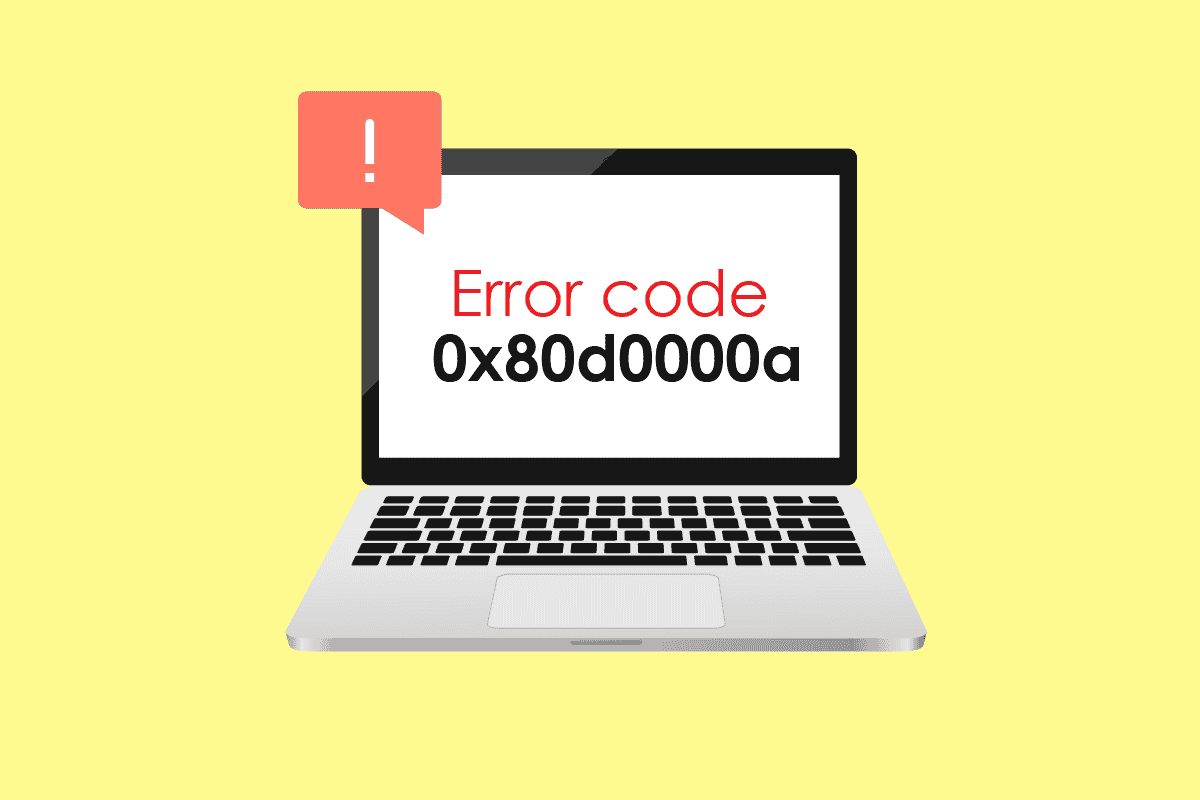
Πίνακας περιεχομένων
Πώς να διορθώσετε τον κωδικό σφάλματος 0x80d0000a στα Windows 10
Πριν εξετάσουμε τις μεθόδους και τις επιδιορθώσεις, ας ρίξουμε μια ματιά σε μερικούς από τους λόγους για τους οποίους συμβαίνει αυτό το συγκεκριμένο ζήτημα
- Κατεστραμμένη ενημέρωση των Windows
- Η προσωρινή μνήμη αποθήκευσης των Windows έχει καταστραφεί
- Προβλήματα με τις συνδέσεις στο διαδίκτυο
- Κατεστραμμένος λογαριασμός χρήστη
- Ζητήματα συγχρονισμού ημερομηνίας και ώρας
- Ζητήματα ελέγχου λογαριασμού χρήστη (UAC).
- Ζητήματα VPN/διακομιστή μεσολάβησης
Μέθοδος 1: Εκτελέστε το Windows Store Apps Troubleshooter
Πολλοί χρήστες των Windows ανέφεραν ότι έλυσαν το πρόβλημα με ένα απλό εργαλείο αντιμετώπισης προβλημάτων των Windows που έχει σχεδιαστεί ειδικά για το κατάστημα των Windows. Μπορείτε να διαβάσετε τον οδηγό μας σχετικά με τον τρόπο εκτέλεσης του Windows Update Troubleshooter.
1. Πατήστε το πλήκτρο Windows, πληκτρολογήστε ρυθμίσεις αντιμετώπισης προβλημάτων και κάντε κλικ στο Άνοιγμα.
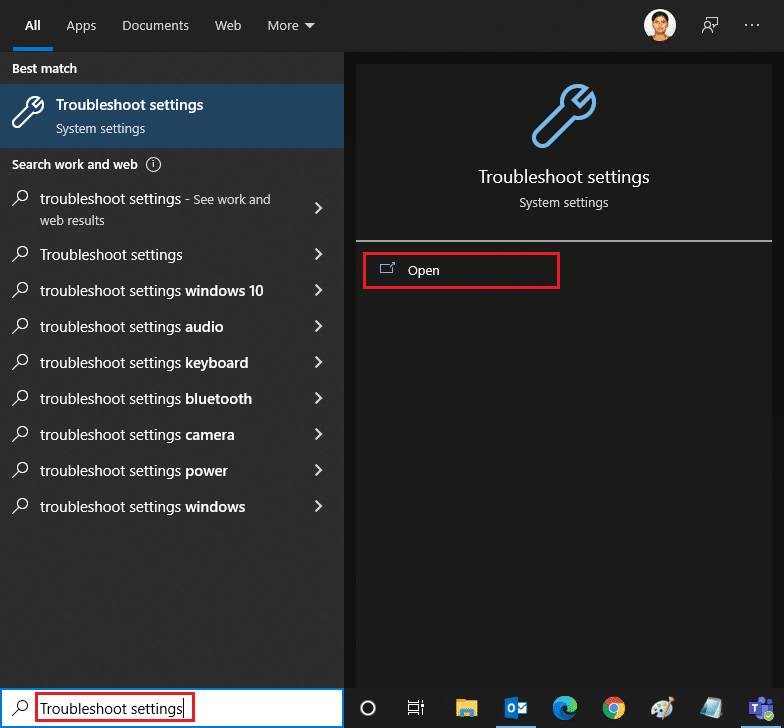
2. Τώρα, κάντε κύλιση προς τα κάτω και επιλέξτε το εργαλείο αντιμετώπισης προβλημάτων εφαρμογών του Windows Store.
3. Κάντε κλικ στο Εκτέλεση του προγράμματος αντιμετώπισης προβλημάτων.
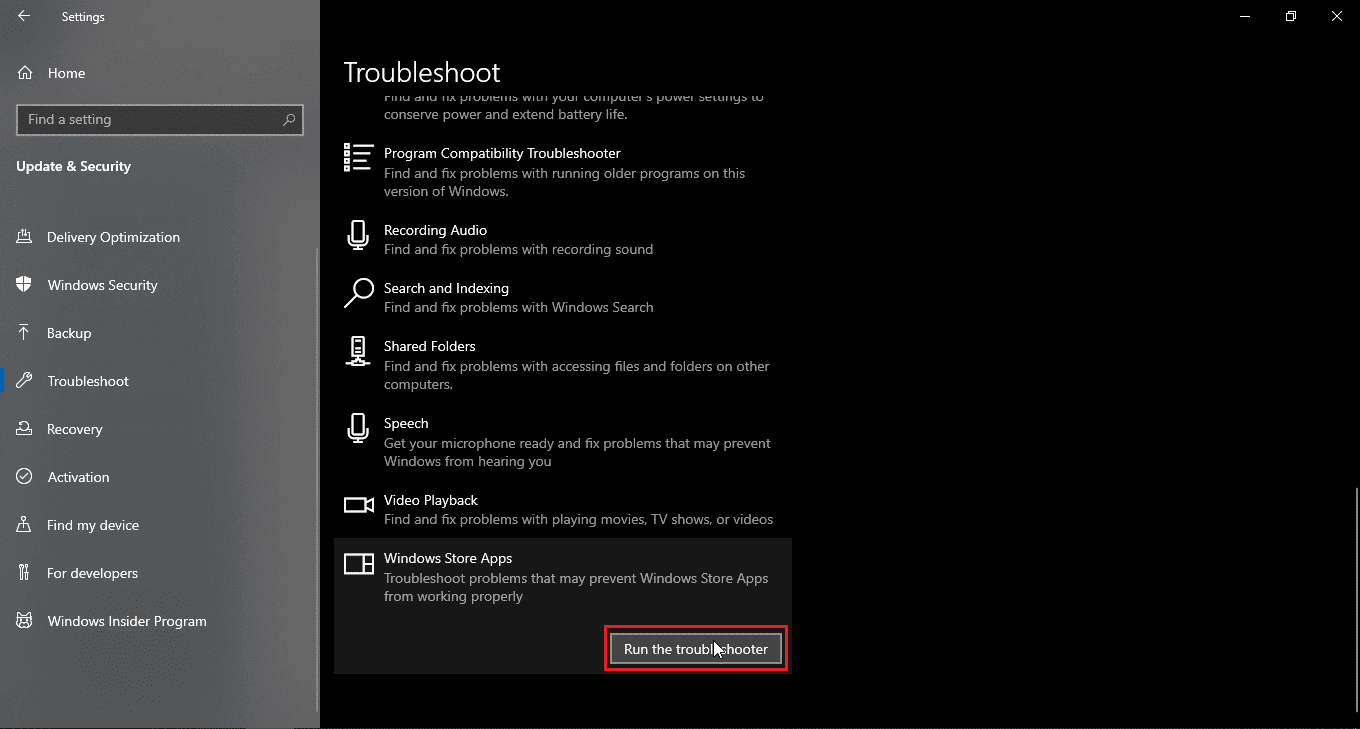
Το εργαλείο αντιμετώπισης προβλημάτων θα εντοπίσει το πρόβλημα και θα το διορθώσει αυτόματα εάν υπάρχει και θα επιλύσει το σφάλμα 0x80d0000a του Windows Store στα Windows 10.
Μέθοδος 2: Χρησιμοποιήστε το εικονικό ιδιωτικό δίκτυο
Ορισμένοι χρήστες των Windows ανέφεραν ότι η χρήση ενός εικονικού ιδιωτικού δικτύου (VPN) έλυσε επίσης το πρόβλημα του κωδικού σφάλματος 0x80d0000a. Το VPN αποκρύπτει την αρχική σας διεύθυνση IP και σας εκχωρεί μια διαφορετική διεύθυνση IP όταν είστε συνδεδεμένοι σε μία. Οι χρήστες ανέφεραν ότι χρησιμοποιώντας ένα VPN μπόρεσαν να έχουν πρόσβαση και να εγκαταστήσουν εφαρμογές από το Windows Store. Διαβάστε τον οδηγό μας σχετικά με το Τι είναι ένα VPN και πώς λειτουργεί; Επίσης, διαβάστε τον οδηγό μας σχετικά με τον τρόπο ρύθμισης ενός VPN στα Windows 10.
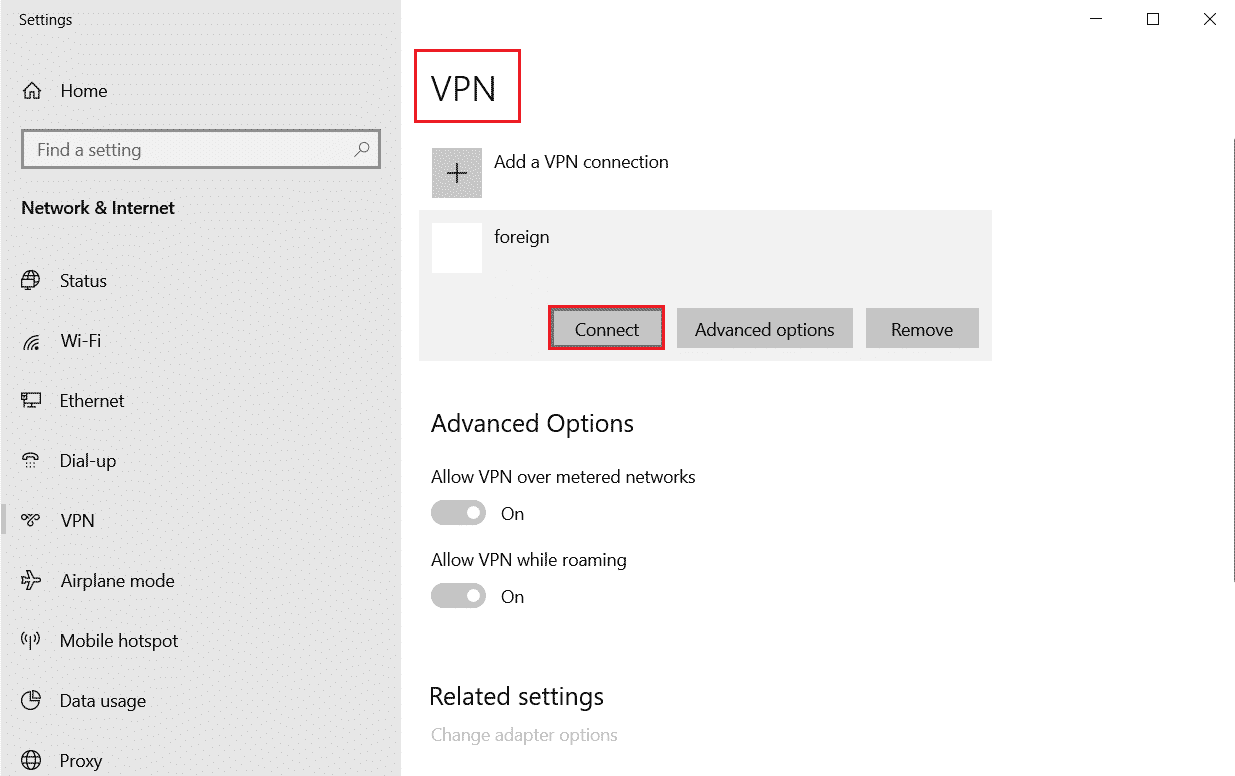
Μέθοδος 3: Δημιουργία νέου λογαριασμού χρήστη
Εάν υπάρχουν προβλήματα με τον τρέχοντα λογαριασμό χρήστη σας, τότε μπορεί να είναι δυνατό το σφάλμα Windows Store Error 0x80d0000a στα Windows 10. Δοκιμάστε να δημιουργήσετε έναν άλλο λογαριασμό χρήστη και να ανοίξετε το κατάστημα των Windows από αυτόν τον λογαριασμό.
1. Πατήστε τα πλήκτρα Windows + I ταυτόχρονα για να ανοίξετε το μενού Ρυθμίσεις.
2. Κάντε κλικ στη ρύθμιση Λογαριασμοί.
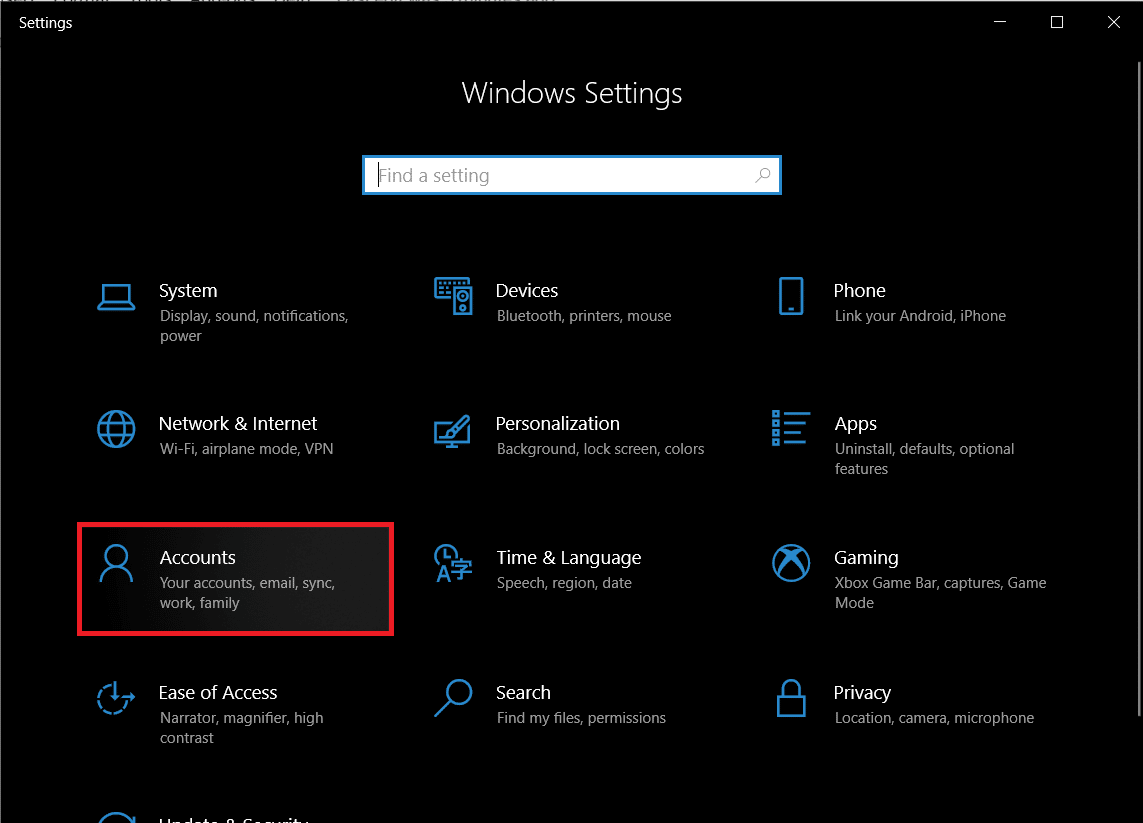
3. Τώρα κάντε κλικ στην οικογένεια & άλλοι χρήστες.
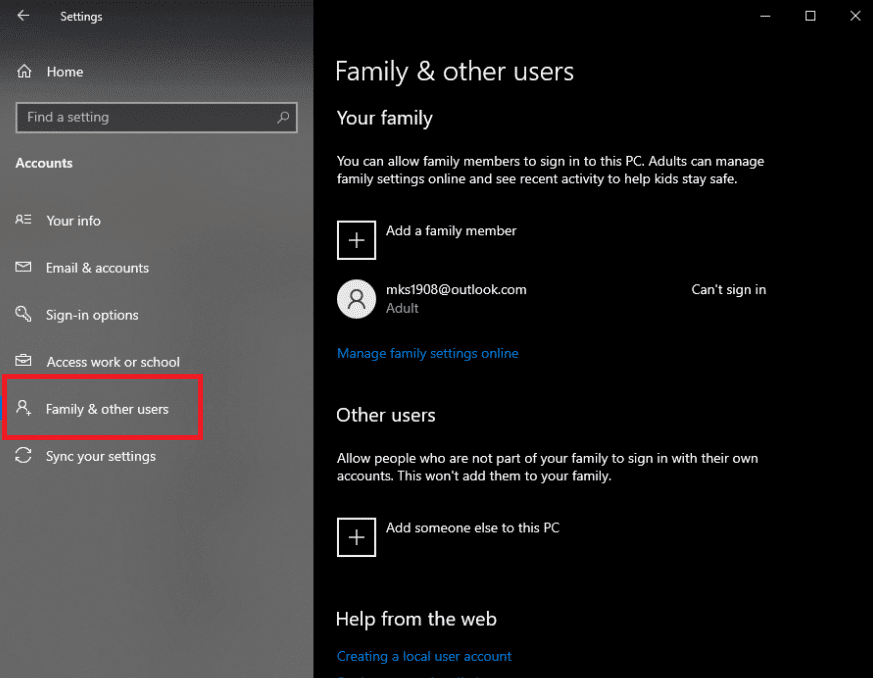
4. Στη συνέχεια, κάντε κλικ στην προσθήκη κάποιου άλλου σε αυτόν τον υπολογιστή.
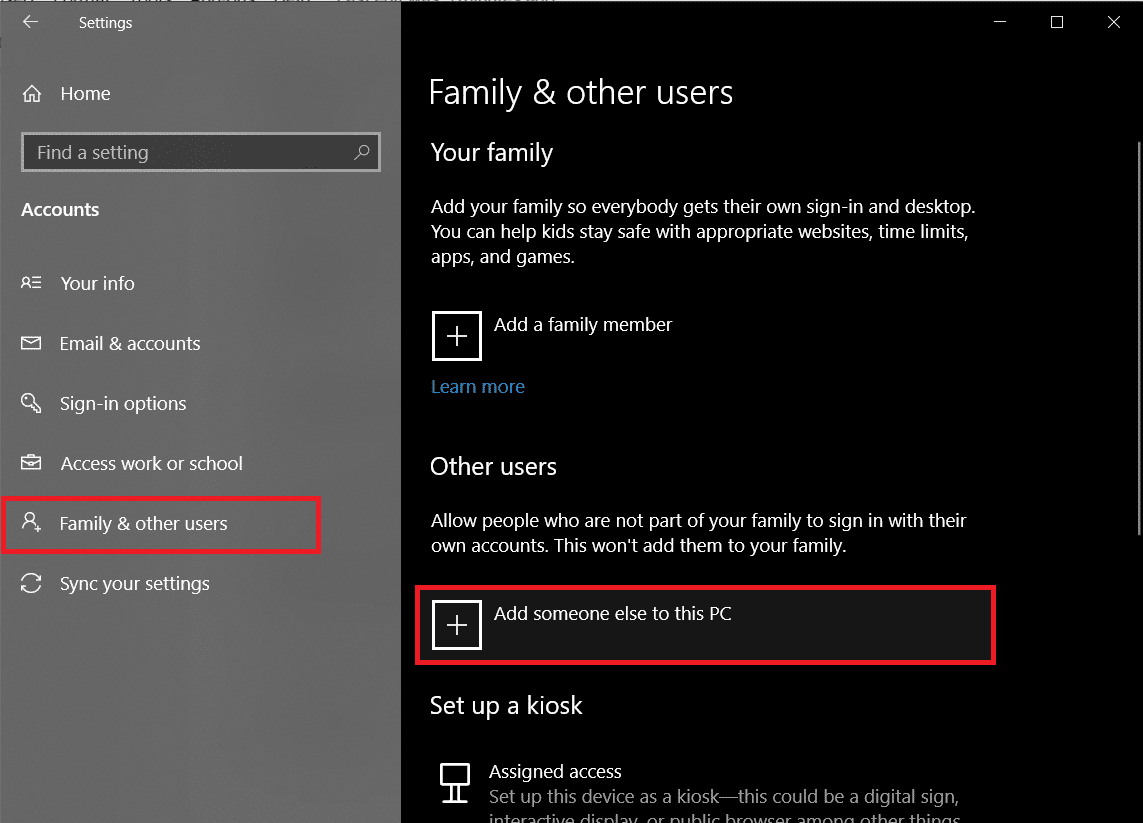
5. Επιλέξτε Δεν έχω πληροφορίες σύνδεσης αυτού του ατόμου και κάντε κλικ στο Επόμενο.
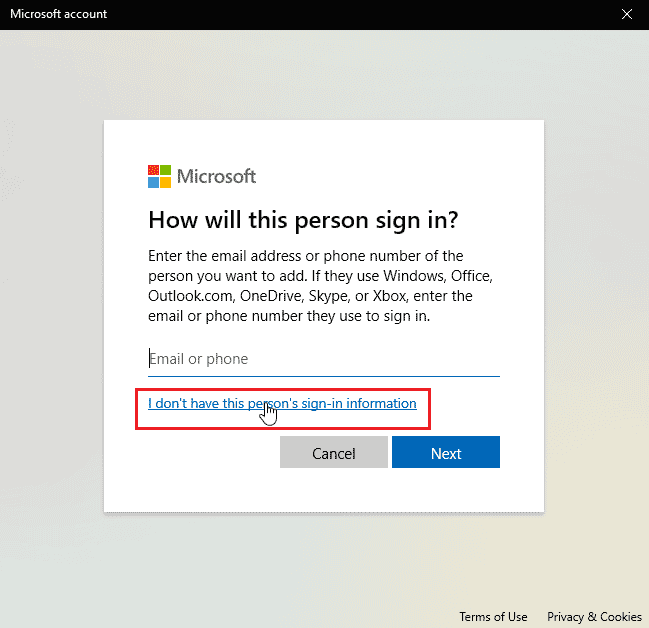
6. Τώρα, τα Windows θα σας ζητήσουν να δημιουργήσετε έναν λογαριασμό στη Microsoft.
7. Κάντε κλικ στο Προσθήκη χρήστη χωρίς λογαριασμό Microsoft.
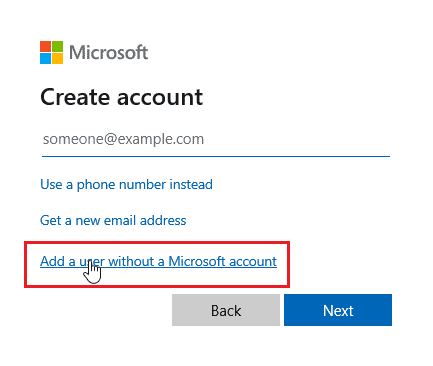
8. Προσθέστε ένα όνομα χρήστη και έναν κωδικό πρόσβασης για να το κάνετε πιο ασφαλές.
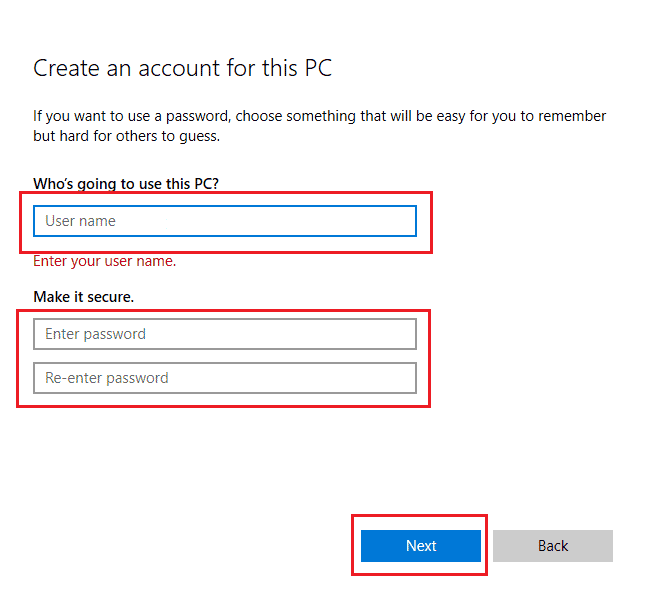
Μέθοδος 4: Εκτελέστε την Εκκαθάριση δίσκου
Ο υπολογιστής Windows είναι ένα πολύπλοκο λειτουργικό σύστημα. Για να χρησιμοποιεί αποτελεσματικά εφαρμογές και πόρους συστήματος, αποθηκεύει προσωρινά αρχεία για να τα ανοίγει πιο γρήγορα την επόμενη φορά που θα χρειαστούν. Αυτά είναι παραγωγικά και βελτιώνουν την ταχύτητα και την ανταπόκριση του υπολογιστή, αλλά εάν αυτά τα αρχεία καταστραφούν, τότε μπορεί να προκαλέσουν κωδικό σφάλματος 0x80d0000a στο κατάστημα Windows 10. Σε αυτό το σενάριο, συνιστάται η εκτέλεση ενός βοηθητικού προγράμματος που ονομάζεται εκκαθάριση δίσκου.
1. Πατήστε το πλήκτρο Windows, πληκτρολογήστε Disk Cleanup και κάντε κλικ στο Open.
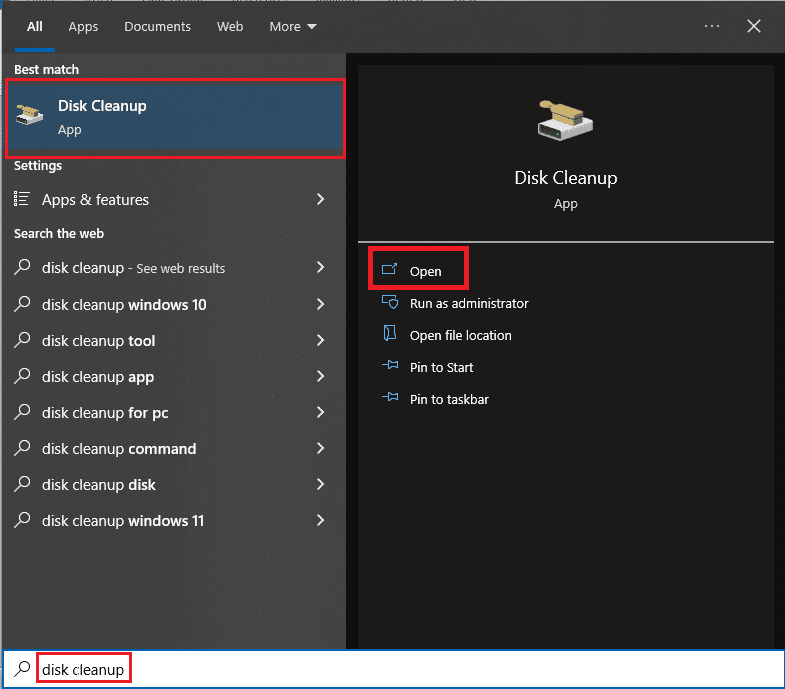
2. Επιλέξτε τη μονάδα δίσκου από το αναπτυσσόμενο μενού και κάντε κλικ στο OK.
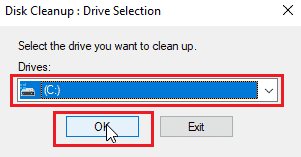
3. Τώρα, επιλέξτε όλα τα πλαίσια ελέγχου στη λίστα και κάντε κλικ στο OK για να αφαιρέσετε τα επιλεγμένα αρχεία.
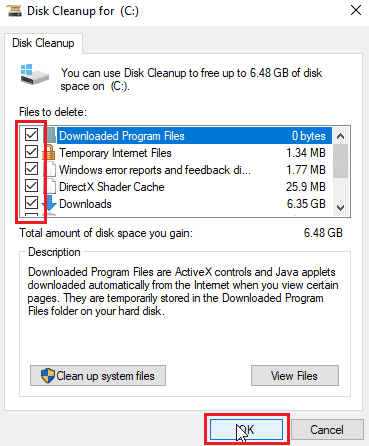
Μέθοδος 5: Ενημερώστε τα Windows
Επειδή τα σφάλματα και οι δυσλειτουργίες μπορούν να επηρεάσουν το σύστημα των Windows, το οποίο με τη σειρά του μπορεί να οδηγήσει σε Σφάλμα Windows Store 0x80d0000a στα Windows 10. Για να ελέγξετε για ενημερώσεις, διαβάστε τον οδηγό μας σχετικά με τον τρόπο λήψης και εγκατάστασης της τελευταίας ενημέρωσης των Windows 10.
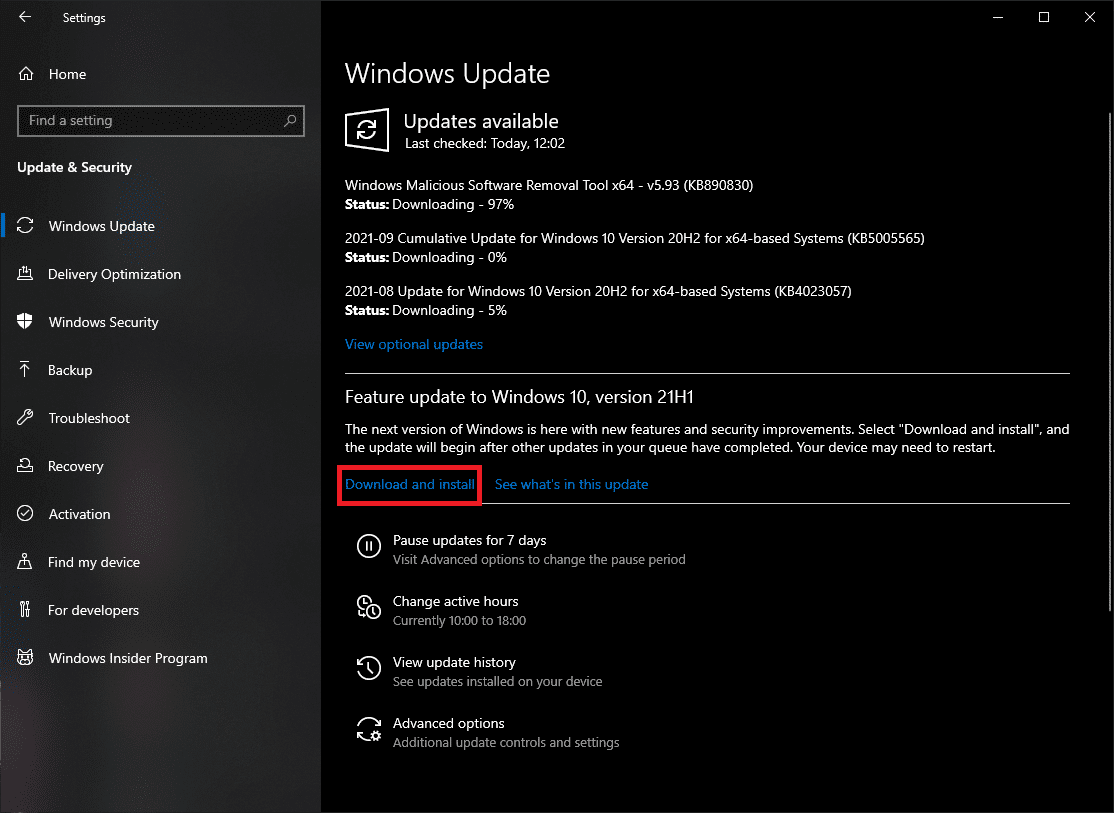
Μέθοδος 6: Επανεκκινήστε τις ενημερώσεις των Windows
Εάν η ενημέρωση των Windows δεν λειτουργεί κανονικά όπως θα έπρεπε και εάν αντιμετωπίζετε προβλήματα με αυτήν, μπορείτε να δοκιμάσετε να επαναφέρετε την υπηρεσία ενημέρωσης των Windows για να δείτε αν λειτουργεί. Αυτό επιτρέπει στην υπηρεσία να επαναφέρει και να επανεκκινήσει.
1. Πατήστε το πλήκτρο Windows, πληκτρολογήστε cmd και κάντε κλικ στο Εκτέλεση ως διαχειριστής.
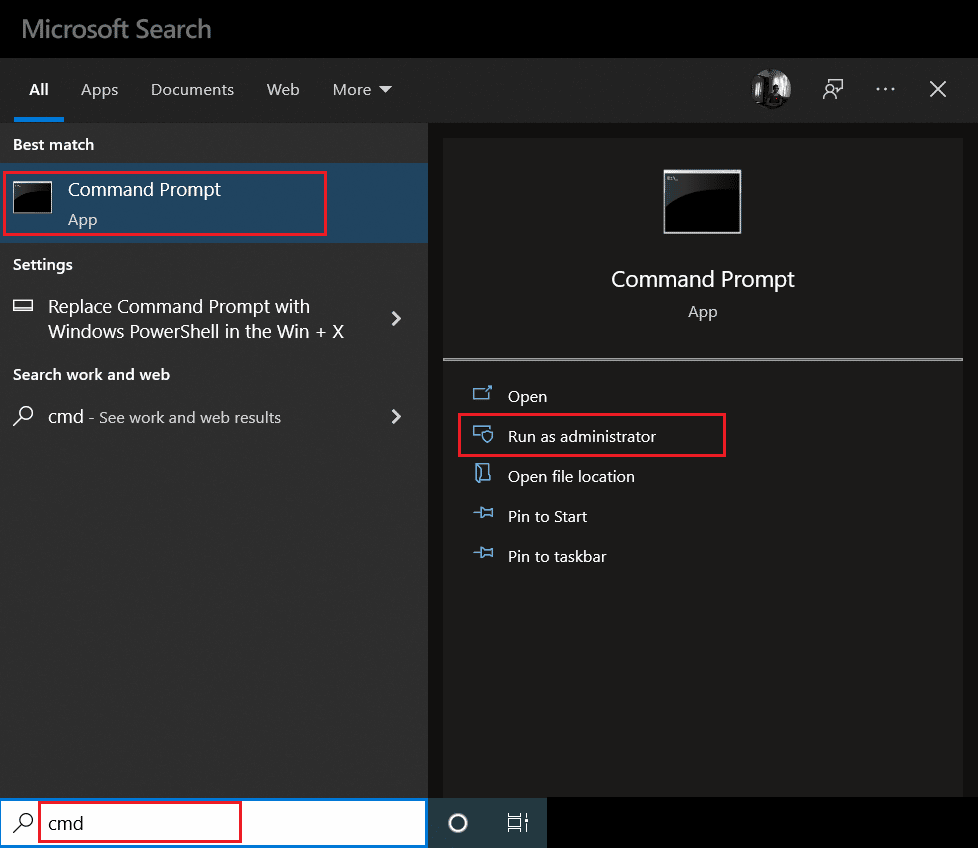
2. Τώρα, πληκτρολογήστε τη δεδομένη εντολή και πατήστε το πλήκτρο Enter.
net stop wuauserv

3. Στη συνέχεια, πληκτρολογήστε τη δεδομένη εντολή και πατήστε το πλήκτρο Enter.
rename C:WindowsSoftwareDistribution Softwaredistribution.old
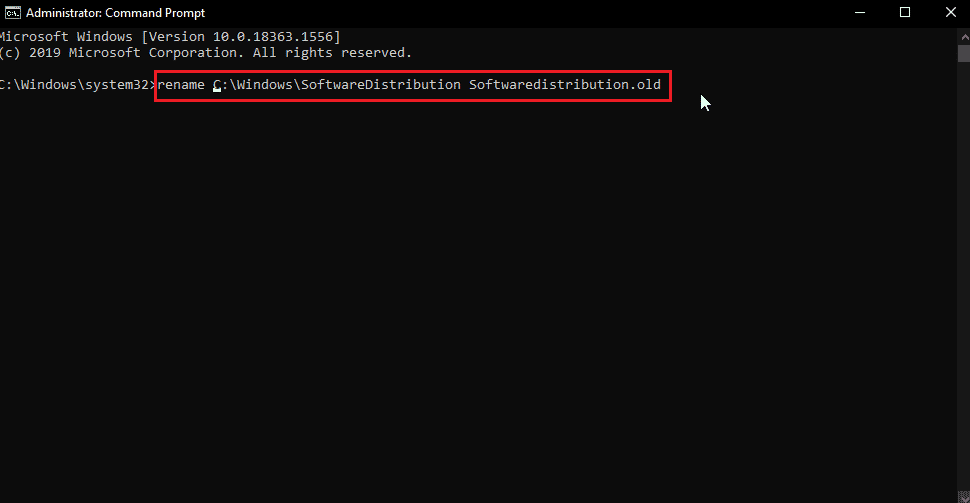
4. Τώρα, εκτελέστε την ακόλουθη εντολή.
net start wuauserv
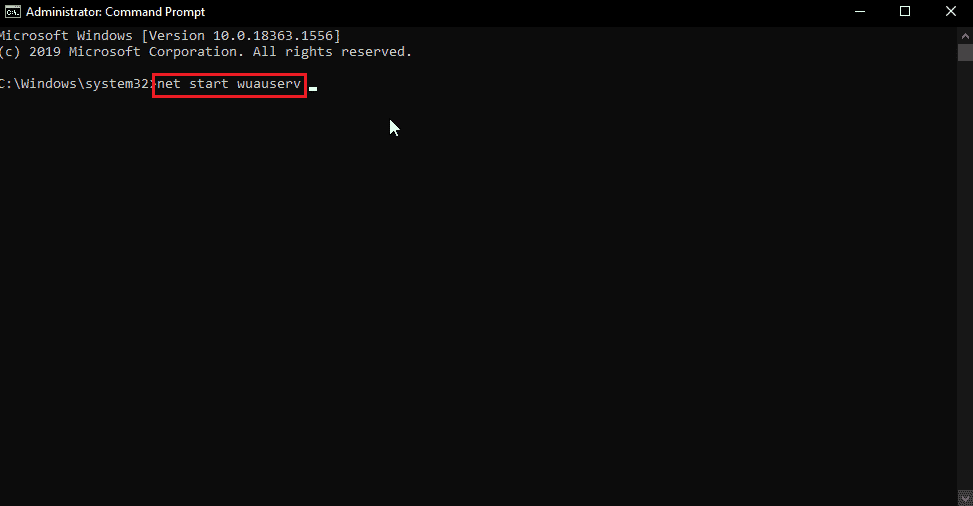
5. Τώρα, μπορείτε να κλείσετε με ασφάλεια το CMD και να επανεκκινήσετε τον υπολογιστή και, στη συνέχεια, δοκιμάστε ξανά την ενημέρωση των Windows και το κατάστημα των Windows για να δείτε εάν το πρόβλημα έχει λυθεί.
Μέθοδος 7: Επαναφορά της προσωρινής μνήμης του Windows Store
Εάν η προσωρινή μνήμη των Windows προκαλεί προβλήματα, ενδέχεται να έχει καταστραφεί. Λόγω αυτού, συνιστάται να διαγράψετε εντελώς την προσωρινή μνήμη των Windows, για να το κάνετε αυτό,
1. Πατήστε τα πλήκτρα Windows + R ταυτόχρονα για να ανοίξετε το πλαίσιο διαλόγου Εκτέλεση.
2. Στη συνέχεια, πληκτρολογήστε wsreset.exe και κάντε κλικ στο OK για να επαναφέρετε την προσωρινή μνήμη του Windows Store.
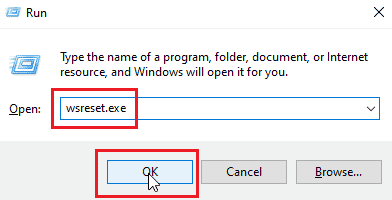
3. Κάντε κλικ στο OK στη γραμμή εντολών και στη συνέχεια θα εμφανιστεί το παράθυρο του Windows Store.
4. Στη συνέχεια, επανεκκινήστε τον υπολογιστή για να αποθηκεύσετε τις αλλαγές και ελέγξτε εάν το ζήτημα του Windows Store Error 0x80d0000a στα Windows 10 έχει επιλυθεί.
Μέθοδος 8: Αλλαγή ονόματος φακέλου προσωρινής μνήμης
Ο κωδικός σφάλματος των Windows 10 0x80d0000a έχει αποθηκευμένα αρχεία προσωρινής μνήμης, εάν αυτό το αρχείο προσωρινής μνήμης είναι κατεστραμμένο ή εάν κάποιος ιός ή/και κακόβουλο λογισμικό επιτέθηκε στα αρχεία. τότε τα αρχεία της προσωρινής μνήμης γίνονται άχρηστα. Μπορείτε να αφήσετε τα Windows store force να δημιουργήσουν ξανά την προσωρινή μνήμη αποθήκευσης των Windows μετονομάζοντας απλώς τον φάκελο της προσωρινής μνήμης, για να το κάνετε αυτό
1. Πατήστε Ctrl + Shift + Esc ταυτόχρονα για να ανοίξετε τη Διαχείριση εργασιών.
2. Στην καρτέλα Διεργασίες, αναζητήστε εργασίες που σχετίζονται με την αποθήκευση της Microsoft και τερματίστε αυτές τις εργασίες.
3. Κάντε δεξί κλικ στο Microsoft Store και κάντε κλικ στο Τέλος εργασίας.
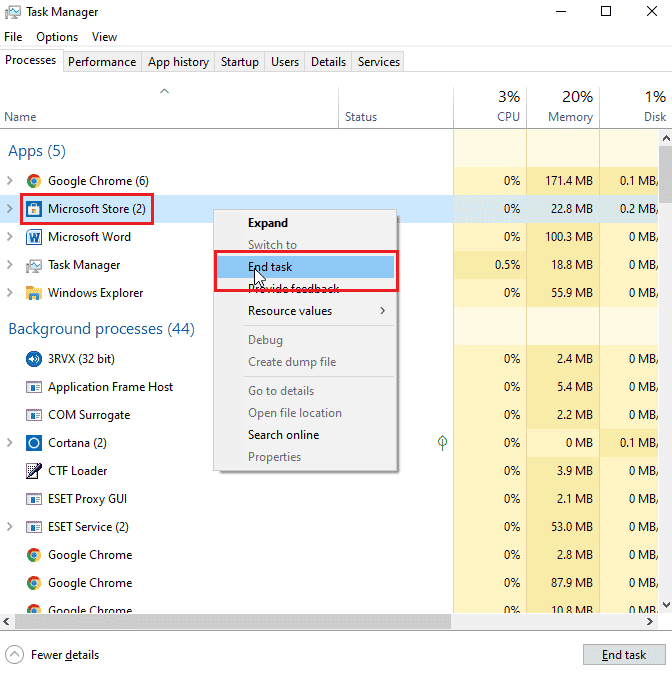
Τώρα μπορείτε να μετονομάσετε το φάκελο της προσωρινής μνήμης.
4. Πατήστε τα πλήκτρα Windows + R για να ανοίξετε το πλαίσιο διαλόγου Εκτέλεση.
5. Πληκτρολογήστε την εντολή %localappdata% και κάντε κλικ στο OK.
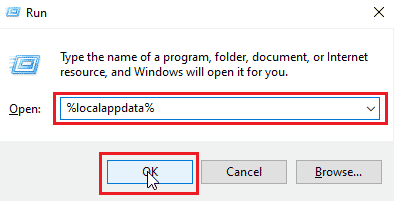
6. Κάντε διπλό κλικ στα Πακέτα.
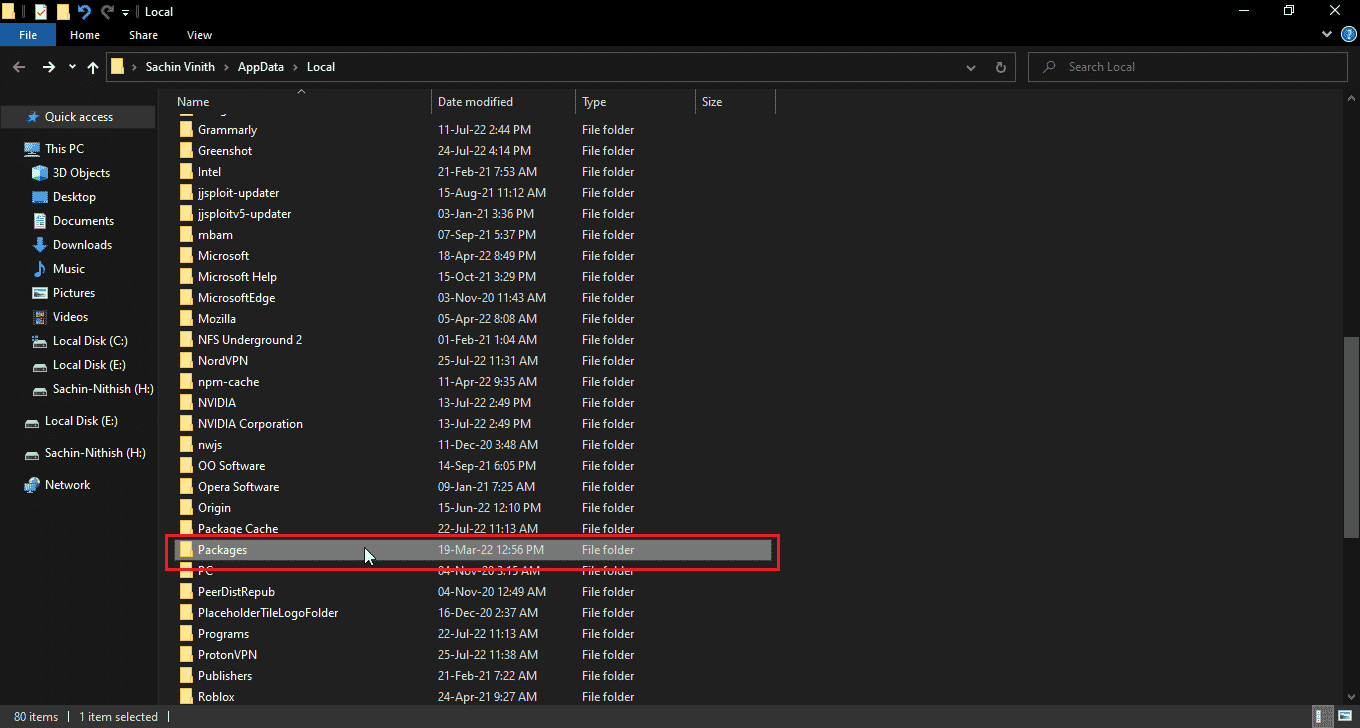
7. Στη συνέχεια, κάντε διπλό κλικ στο Microsoft.WindowsStore_8wekyb3d8bbwe.
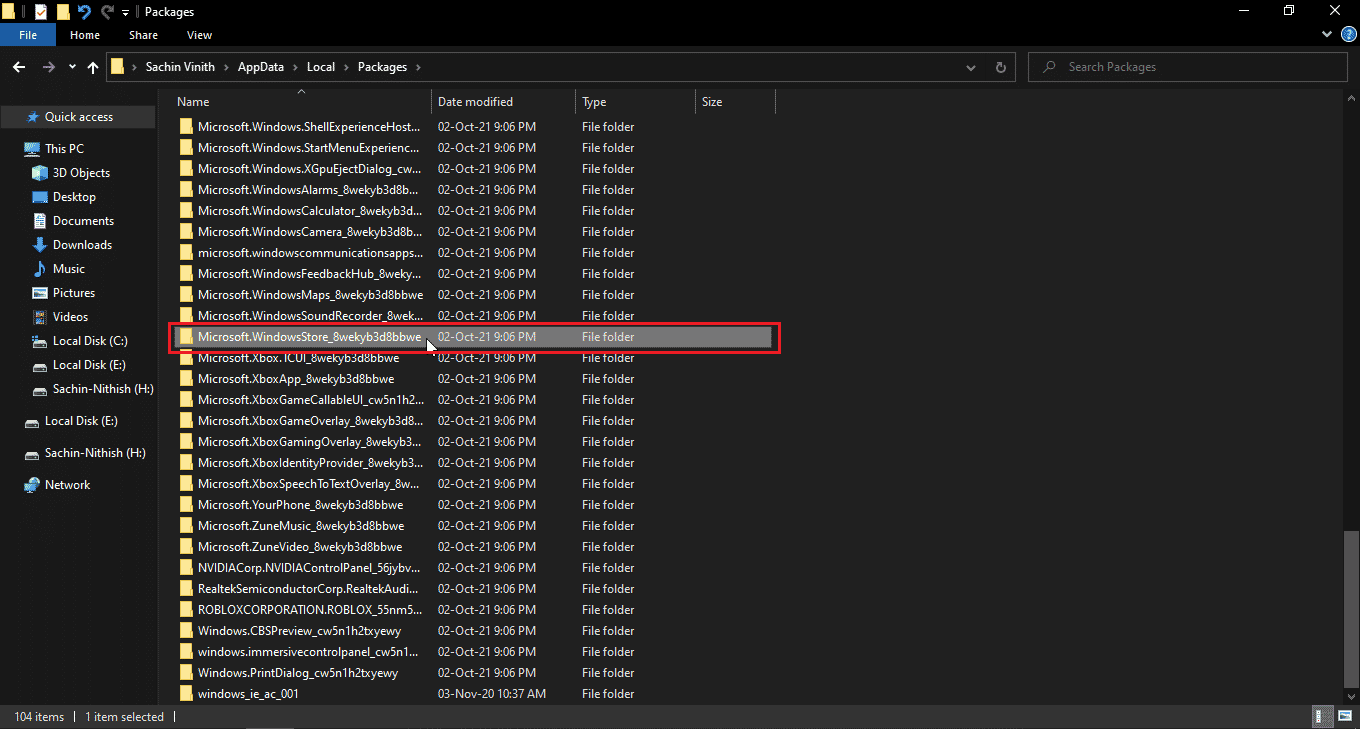
8. Κάντε κλικ στο LocalState.
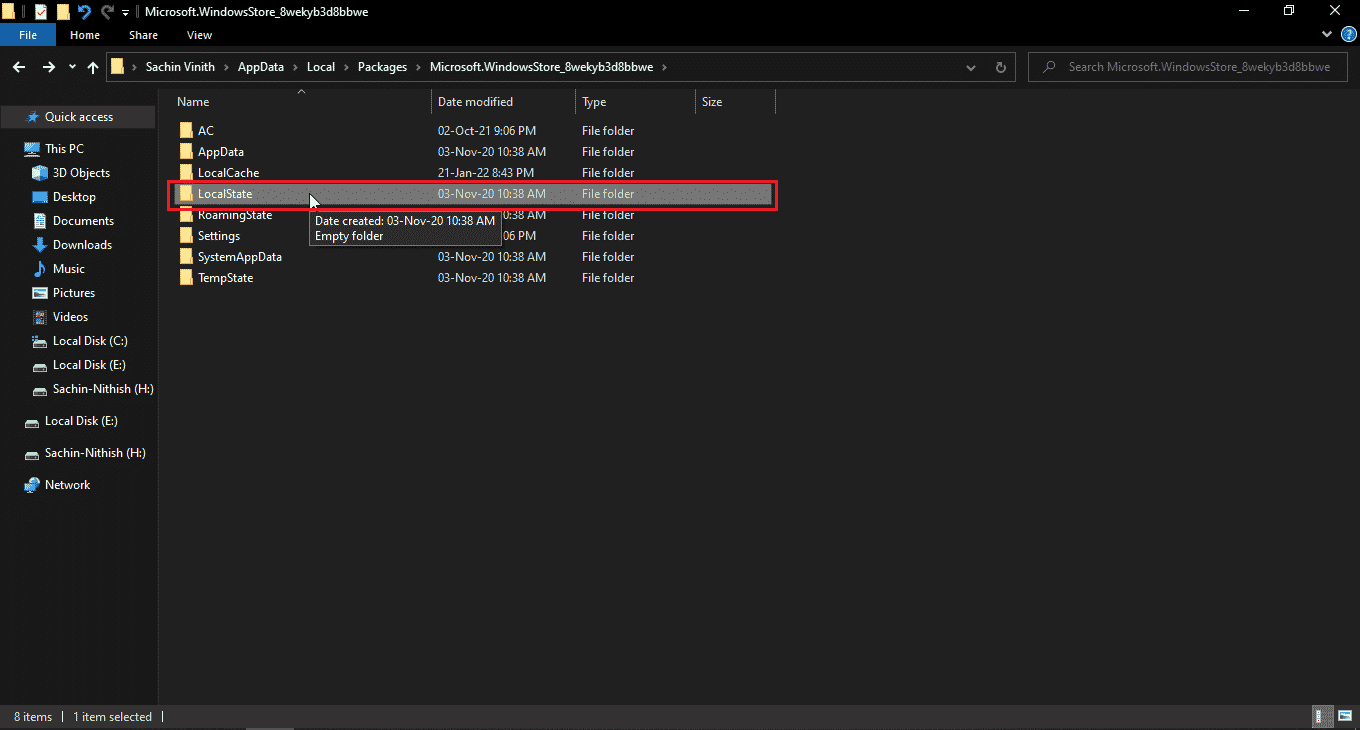
9. Στο φάκελο LocalState, θα υπάρχει ένας φάκελος προσωρινής μνήμης, μετονομάστε τον φάκελο της προσωρινής μνήμης σε κάτι άλλο.
10. Στη συνέχεια, δημιουργήστε έναν νέο φάκελο στον ίδιο κατάλογο και ονομάστε αυτόν τον φάκελο ως προσωρινή μνήμη.
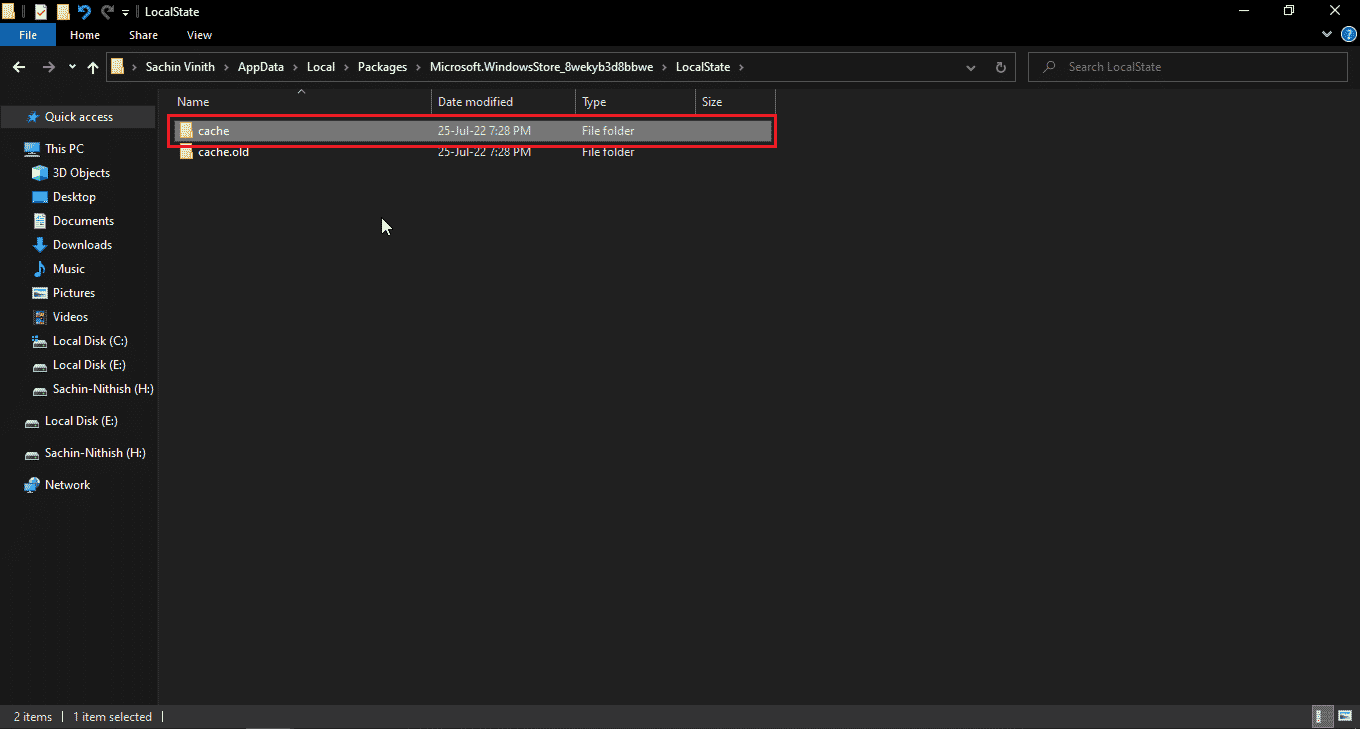
Τώρα, το κατάστημα των Windows θα σκεφτεί ότι ο φάκελος της προσωρινής μνήμης είναι κενός και θα δημιουργήσει ξανά τα αρχεία της προσωρινής μνήμης και θα τα αποθηκεύσει στον φάκελο προσωρινής μνήμης που μόλις δημιουργήσατε.
Μέθοδος 9: Επανεγγραφή του Windows Store
Τώρα, μια άλλη μέθοδος για την επανεγκατάσταση του χώρου αποθήκευσης των Windows είναι η επανεγγραφή μέσω CMD, για να γίνει αυτό,
1. Πατήστε το κλειδί των Windows, πληκτρολογήστε cmd και κάντε κλικ στο Εκτέλεση ως διαχειριστής.
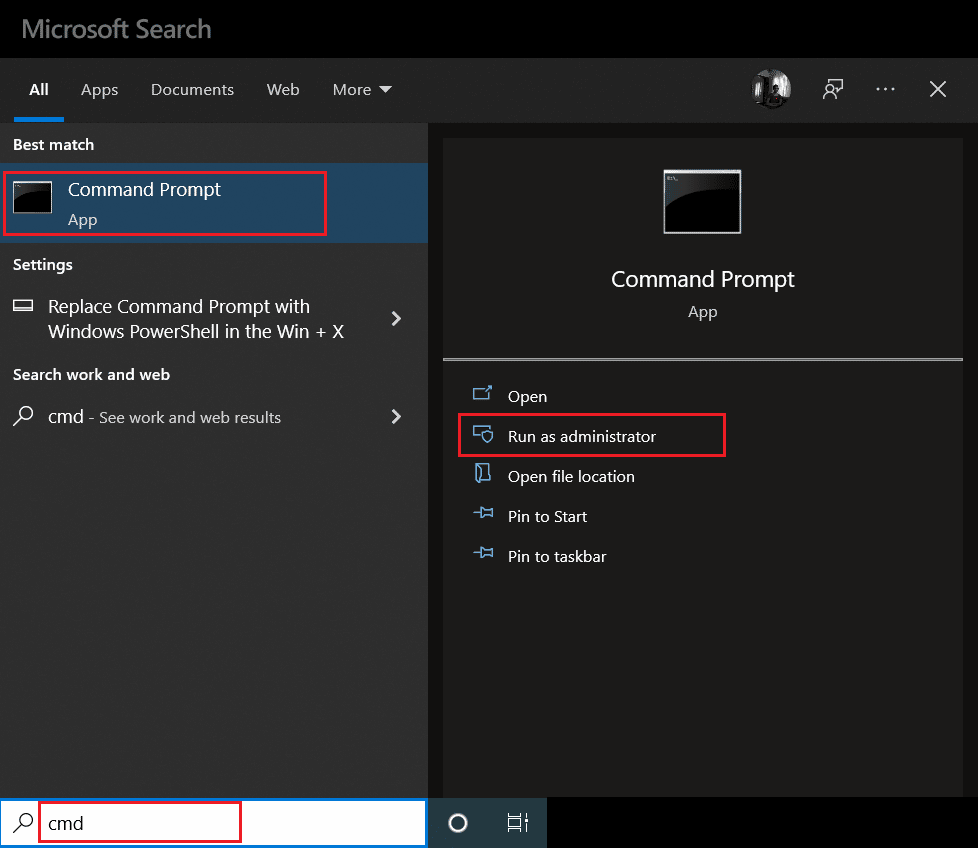
2. Εδώ, πληκτρολογήστε την ακόλουθη εντολή και πατήστε το πλήκτρο Enter.
PowerShell -ExecutionPolicy Unrestricted -Command "& {$manifest = (Get-AppxPackage Microsoft.WindowsStore).InstallLocation + 'AppxManifest.xml' ; Add-AppxPackage -DisableDevelopmentMode -Register $manifest}"
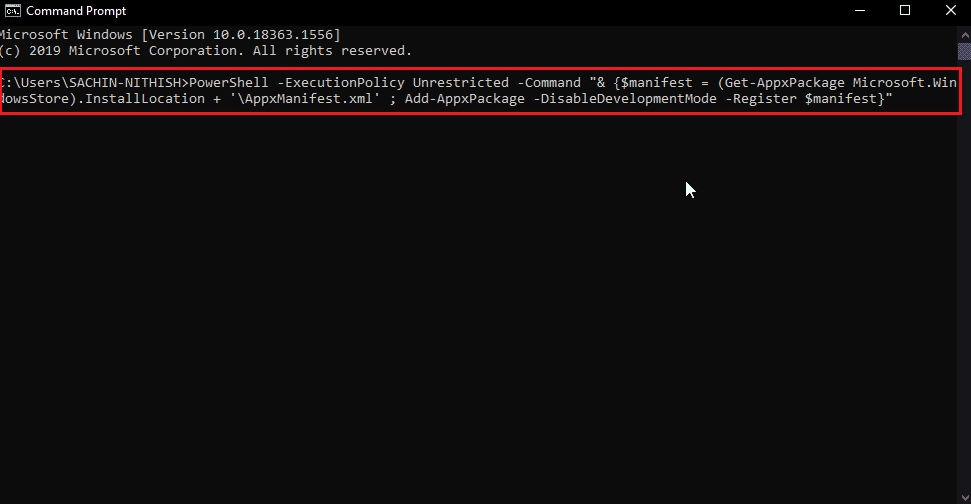
Αυτό θα επιτρέψει στο Windows Store να εγγραφεί εκ νέου στα Windows 10. Στη συνέχεια, ελέγξτε εάν το ζήτημα του Windows Store Error 0x80d0000a στα Windows 10 έχει επιλυθεί.
Μέθοδος 10: Επανεγκαταστήστε τις εφαρμογές των Windows
Μπορείτε να διορθώσετε τον κωδικό σφάλματος 0x80d0000a του Windows Store εγκαθιστώντας ξανά όλες τις εφαρμογές των Windows στον υπολογιστή. Πριν το κάνουμε αυτό, ας δημιουργήσουμε ένα νέο σημείο επαναφοράς συστήματος, αυτή η μέθοδος αποτελείται από δύο μέρη.
Βήμα I: Δημιουργία Επαναφοράς Συστήματος
Η επαναφορά συστήματος βοηθά στην επαναφορά του συστήματος στο προηγούμενο χρονικό σημείο που το σύστημα λειτουργούσε κανονικά. Τα Windows ενδέχεται να δημιουργήσουν ένα σημείο επαναφοράς συστήματος ως προεπιλογή κατά την εγκατάσταση ή την απεγκατάσταση μιας εφαρμογής, ας δημιουργήσουμε με μη αυτόματο τρόπο ένα σημείο επαναφοράς για το σκοπό μας. Για να δημιουργήσετε ένα σημείο επαναφοράς, διαβάστε τον οδηγό μας σχετικά με τον τρόπο χρήσης της Επαναφοράς Συστήματος στα Windows 10.
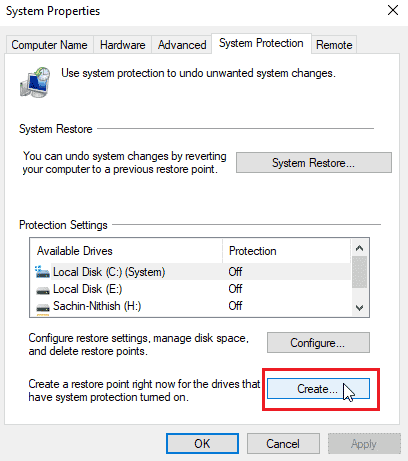
Βήμα II: Επανεγκατάσταση εφαρμογών
1. Πατήστε τα πλήκτρα Windows + S ταυτόχρονα για να ανοίξετε το Windows PowerShell.
2. Κάντε δεξί κλικ στο PowerShell και κάντε κλικ στο Εκτέλεση ως διαχειριστής.
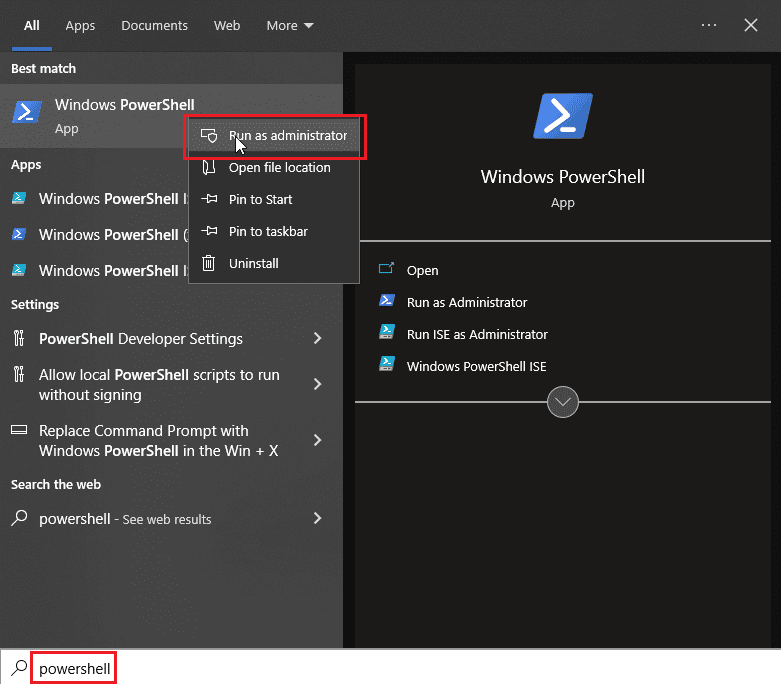
3. Όταν ανοίξει το Windows PowerShell, πληκτρολογήστε ακριβώς την ακόλουθη εντολή.
Get-AppXPackage | Foreach {Add-AppxPackage -DisableDevelopmentMode -Register “$($_.InstallLocation)AppXManifest.xml
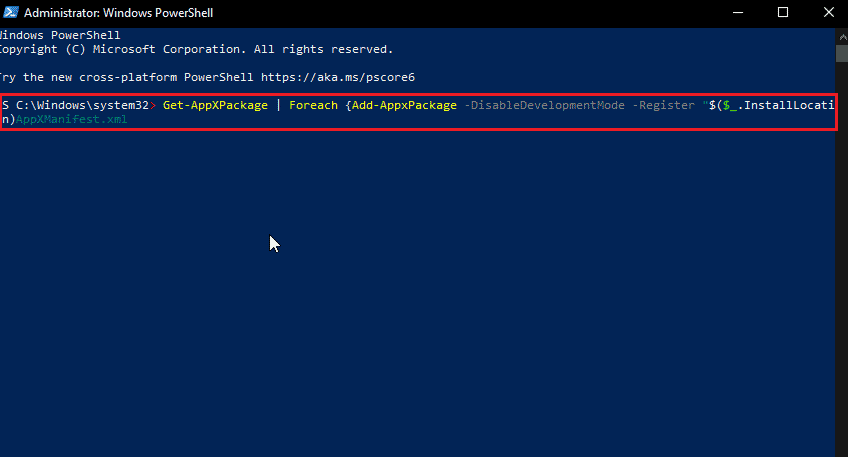
4. Πατήστε το πλήκτρο Enter για να εκτελέσετε την εντολή και αφήστε τα Windows να εγκαταστήσουν ξανά τις εφαρμογές των Windows
Συχνές Ερωτήσεις (FAQ)
Q1. Χρειάζεται πάντα να χρησιμοποιώ το Microsoft Store;
Απ. Δεν χρειάζεται απαραίτητα να χρησιμοποιείτε πάντα το Microsoft Store για τη λήψη εφαρμογών, καθώς υπάρχουν άλλοι ιστότοποι από τους οποίους μπορείτε να κάνετε λήψη εφαρμογών των Windows. Συνιστάται η λήψη από το κατάστημα για τη μείωση των επιθέσεων από ιούς ή/και κακόβουλο λογισμικό.
Ε2. Εξακολουθεί να λαμβάνει ενημερώσεις το Microsoft Windows Store;
Απ. Ναι, το Windows Store εξακολουθεί να είναι ισχυρό με τα πιο πρόσφατα Windows 11 και ενημερώνεται συνεχώς από τη Microsoft.
Ε3. Τι σημαίνει συγκεκριμένα ο κωδικός σφάλματος 0x80d0000a;
Απ. Υπάρχουν διάφοροι λόγοι για αυτό το σφάλμα, αλλά πολλοί χρήστες των Windows έχουν αυτό το σφάλμα μόνο όταν προσπάθησαν να εγκαταστήσουν ή να ενημερώσουν μια εφαρμογή.
***
Ελπίζουμε ότι αυτό το άρθρο σχετικά με τον τρόπο διόρθωσης του κωδικού σφάλματος 0x80d0000a στα Windows 10 ήταν χρήσιμο για εσάς και ακολουθώντας τις μεθόδους και τις λύσεις που δίνονται παραπάνω έχετε λύσει το πρόβλημά σας. Εάν υπάρχουν ερωτήσεις ή προτάσεις σχετικά με αυτό το άρθρο, μη διστάσετε να τις μοιραστείτε στην παρακάτω ενότητα σχολίων.
